Cómo eliminar archivos y carpetas forzosamente desde CMD en Windows
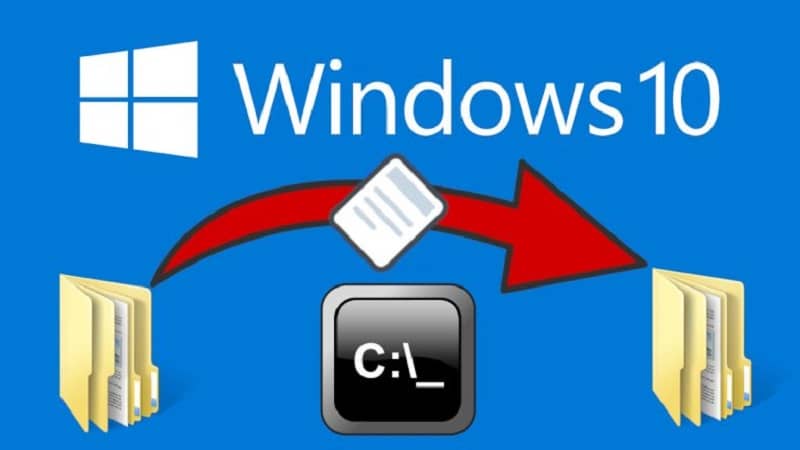
Los ordenadores que utilizamos almacenan una gran cantidad de información a diario. Este contenido se organiza y se guarda en forma de archivos y carpetas.
Mientras más tareas realicemos con nuestra PC, más información almacenará esta. Bien sea la creación de documentos, la navegación web, la descarga de archivos e incluso el acceso a nuestro correo, genera una información que se aloja en la memoria de nuestra PC.
Por tal motivo es bastante normal que poco a poco, nuestro equipo se llene de carpetas con información que en ocasiones ni recordamos y que, además de generar descontrol en nuestros archivos, ocupan espacio innecesario en nuestro equipo.
Lo común es deshacerse de esos archivos basura que se generan; sin embargo, es probable que muchos no se puedan eliminar de manera tan sencilla. Si intentas eliminar una carpeta y tu equipo no te lo permite porque esta está en uso, no te preocupes. Existen ciertas maneras de borrar toda esa información.
El procedimiento para eliminar estos molestos archivos que no se pueden borrar, es a través del Símbolo de sistema o CMD que nos proporciona Windows para facilitarnos algunas tareas.

¿Cómo eliminar archivos y carpetas desde CMD?
Eliminar archivos
Aunque suele ser más rápido eliminar los archivos desde Windows, seleccionando y borrando cada uno, siempre tendremos la opción de borrar archivos y carpetas desde CMD. Esto resulta súmamente útil para poder deshacerte de todos esos archivos que requieren permisos para ser eliminados, o de aquellos que no se puedan borrar porque se están usando en ese momento.
Lo primero que tenemos que hacer es abrir el símbolo de sistema y utilizaremos el comando DEL. (Delete) con el que podremos borrar cualquier tipo de archivos de nuestro disco duro. En el panel CMD usaremos primero el comando CD para dirigirnos al directorio en donde están alojados los archivos y carpetas.

Una vez allí procederemos a escribir el siguiente código: DEL /F /A <archivo.extension> Los parámetros F y A nos permitirán eliminar los archivos, siendo F para forzar la eliminación del archivo y A eliminar los archivos marcados como "ready for archiving".
Eliminar carpetas
El proceso para eliminar carpetas es bastante parecido al anterior; sin embargo, en esta ocasión tendremos que cambiar el comando, y, en lugar de utilizar DEL, tendremos que usar el comando RD (Remove directory).
Tendremos que dirigirnos nuevamente al directorio con el comando CD, buscaremos la carpeta que deseamos eliminar y deberemos ejecutar este comando: RD /S <carpeta>
Es muy importante agregar el parámetro S, ya que con él, eliminaremos todas las subcarpetas que contenga la carpeta original. En caso de no colocarlo, si la carpeta que deseamos eliminar posee una subcarpeta, no se podrá eliminar.
Tras realizar este proceso la interfaz nos preguntará si estamos seguros de realizar los cambios (S/N), deberemos presionar la tecla S para confirmar y enter para borrar la carpeta.
¿Cómo cambiar permisos para poder borrar carpetas bloqueadas?
Existe la posibilidad de que luego de ejecutar los comandos para eliminar los archivos o carpetas aparezca un cuadro de error y nos impida realizar este proceso. En la mayoría de los casos, esto ocurre por problemas de permisos, ya que no podemos eliminar una carpeta sin ser propietarios de esta.
Las carpetas pueden tener distintos permisos y por esta razón puede que alguna no esté habilitada para poder eliminarse; sin embargo, podemos cambiar esto si somos administradores. Lo primero será ir a la carpeta que deseamos cambiar el permiso. Seleccionaremos la opción propiedades y luego opciones avanzadas.
Se desplegará una ventana y veremos al propietario junto a una opción llamada cambiar. Haremos clic ahí para cambiar el propietario. Debemos ponernos como propietarios, marcar la casilla reemplazar propietario, aplicar y posteriormente aceptar.